פרסומת
במקום לראות כמה זמן אתה יכול להמשיך בלי לשבור את החלטת ראש השנה האימתנית, השתמש בתחילת השנה כדי לרענן את מק. היום נראה כמה משימות תחזוקה קלות לביצוע אשר ישאירו את המחשב שלך במצב תקין.
תזדקק ל- macOS Sierra כדי לבצע כמה מהמשימות הללו, שתוכלו לבצע להוריד בחינם מחנות האפליקציות של מק 5 סיבות להתקין macOS סיירה עכשיו וכיצד לשדרגלאחר מספר חודשים של בטא ציבורית, הגרסה האחרונה של מערכת ההפעלה השולחנית של אפל מוכנה לפריים טיים. קרא עוד .
1. בדוק שטח פנוי
בכל שנה אתה משתמש באלפי קבצים במחשב שלך. חלקם כנראה שימשו מטרה אחת שנשכחה מזמן, בעוד שאחרים גדולים כל כך שהם יכולים להשפיע על שלך שטח הכונן של המערכת נקה את האחסון של ה- Mac שלך עם סיירה או פשוט השתמש באוטומטורבין אם ברצונך להגדיל אחסון זמין באמצעות הענן או לקחת את העניינים לידיים שלך, הנה כיצד macOS סיירה יכולה לעזור להקל על העומס. קרא עוד או ביצועים.
תמיד צריך להיות לך מושג כמה אחסון נשאר במחשב שלך. הדרך הקלה ביותר למצוא מידע זה היא על ידי ביקור Apple> אודות מק זה> אחסון. במסך זה תראה כמה שטח המחשב שלך משתמש ואיפה. ניתן גם למחוק במהירות קבצים ממיקום זה.
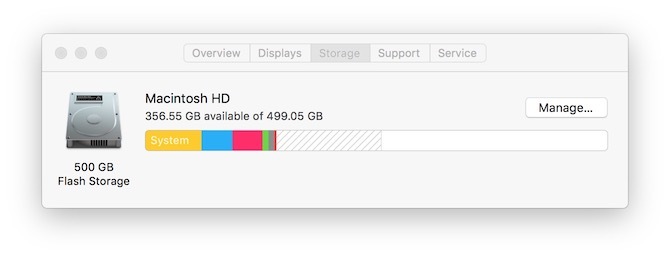
בבחירה לנהל, תראה פירוט של סוג הקבצים המותקנים במערכת שלך, כולל יישומים, מסמכים, iBooks, iCloud Drive, קבצי iOS, iTunes, דואר, מוסיקה, תמונות ואשפה. תלמד גם כמה שטח צרף כל סוג נתונים.
2. מחק קבצים ואפליקציות לא נחוצים
הגעתה של ה- Mac App Store לפני מספר שנים הקלה על מחיקת אפליקציות, לפי הצורך. השתמש בתחילת שנה חדשה כדי להסיר אפליקציות מהמערכת שלך שאינך משתמש בה עוד. אם אתה זקוק להם שוב, אתה יכול פשוט להוריד אותם!
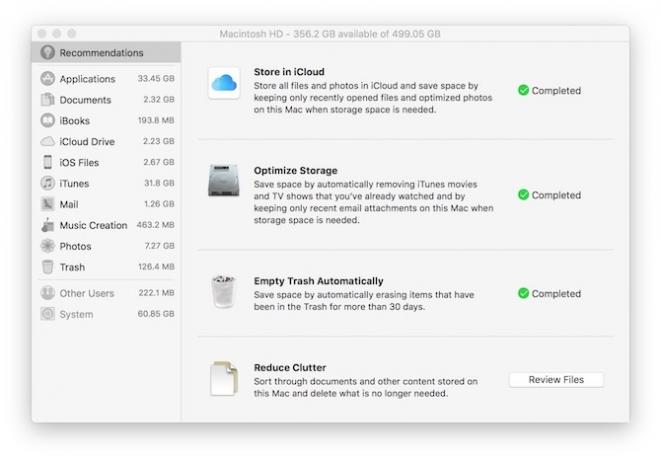
לשם כך, בחר יישומים בפינה השמאלית העליונה של המסך ואז מיין לפי סוג. סקור את היישומים שנרכשו או הורדו מ- App Store. הקלק על ה יישומים שכבר אינך זקוק להם אל תבזבזו את כספכם ב -25 האפליקציות המובילות ב- Mac App Storeיש הרבה אפליקציות פופולריות ב- Mac App Store שהן זבל מוחלט. להלן 25 שלא כדאי לכם לבזבז את כספכם. קרא עוד ובחר בלחצן ה- X למחיקה. יהיה עליך לאמת את כניסת ה- Mac שלך בכל פעם שתבחר יישום למחיקה.
אתה יכול גם למחוק אפליקציות שלא הורדו מחנות האפליקציות של Mac ממסך זה. אולם לפני שתעשה זאת, אשר שיש לך דרך להתקין יישומים אלה שוב במידת הצורך. אם לא, עדיף להשאיר את היישומים במקומם אלא אם כן הם תופסים מקום יקר.
3. הסר את העומס
עליך להסתכל בתיקיות iBooks ו- iTunes כדי למחוק קבצים. קל לקבצים אלה שחזור מ- iTunes - - כיצד לראות את כל מה שרכשת אי פעם ב- iTunesמעקב אחר הרכישות שלך חשוב תמיד למען הדורות הבאים. לפעמים אפילו סקרנות. כך תוכלו לראות את כל מה שאי פעם קניתם מ- iTunes. קרא עוד ויש להסירם מה- Mac שלך כאשר הם כבר אינם נחוצים. קבצי מדיה גוזלים שטח דיסק רב ולרוב ניתן למחוק אותם כשסיימת איתם.
בצד ימין של המסך נמצא החדש צמצם את העומס קטע ב- macOS סיירה. על ידי לחיצה על סקור קבצים כפתור במיקום זה, תראה נתונים המקובצים לפי קבצים גדולים, הורדות ודפדפן קבצים.
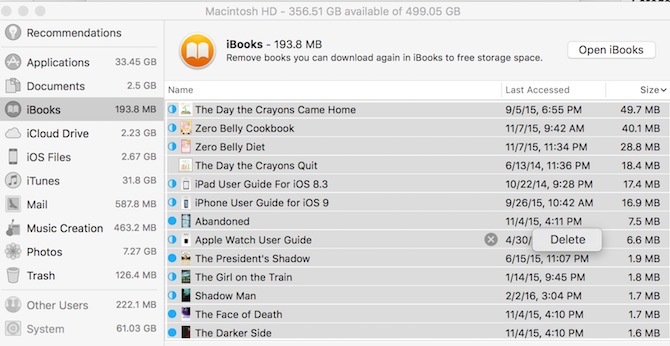
תחת קבצים גדולים, תראה קבצים שגוזלים מקום רב במחשבי ה- Mac שאפל מציעה שניתן יהיה להסירם. אתה יכול למחוק קבצים מיותרים על ידי לחיצה על סמל ה- X שיופיע כשאתה מרחף מעל שם קובץ.
כלל אצבע טוב: אם אינך יודע מהו קובץ, לא למחוק את זה!
תחת הורדות תראה קבצים שהורדו מ- a דפדפן אינטרנט כגון ספארי שפר את חוויית הספארי שלך באמצעות עשרה טיפים אלהאתה לא רוצה שאתה יכול לתקן כאן כמה מוזרויות ספארי, להאיץ שם כמה דברים? תערובת טובה של תכונות ותוספים מובנים זה כל מה שנדרש. קרא עוד . שוב, הסר את אלה שאתה מכיר שאינם נחוצים עוד.
לבסוף, תחת דפדפן הקבצים, תלמד אילו מסמכים ותיקיות משתמשים ביותר באחסון. לתרגיל זה, התרכז בקבצים שבתיקיית ההורדות בלבד. הסר את הקבצים כאן שאתה כבר לא צריך.
4. הסר קבצים גדולים
אתה יכול להשתמש ב- Finder כדי לחפש קבצי ענק נוספים. לשם כך, פתח את Finder ובחר את עוצמת הקול שתרצה לחפש. לאחר מכן בחר קובץ> מצא. לאחר מכן, לחץ על סוג התפריט הנפתח ובחר אחר.
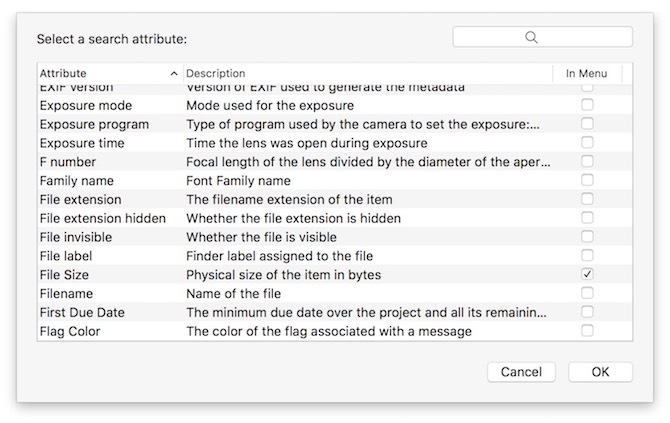
תחת "בחר מאפיין חיפוש", בחר בתיבת הסימון עבור גודל הקובץ. בשלב הבא, שנה את התפריט המוקפץ "שווה" ל"גדול מ- ", ואז שנה את התפריט המוקפץ" KB "ל-" MB. " הזן גודל קובץ מינימלי. אפל ממליצה על 100 מגה בתור נקודת התחלה טובה. החיפוש מתחיל ברגע שבוחרים גודל קובץ. מחק את הקבצים שאתה יודע שלא תשתמש בהם שוב. הימנע מהסרת יישומים מחיפוש זה.
5. בדוק פריטי כניסה
האם נראה שה- Mac שלך איטי לאתחל? יתכן שתגדירו יותר מדי יישומים שייפתחו בעת ההפעלה. להיכנס ל העדפות מערכת> משתמשים וקבוצות ואז לחץ על פריטי כניסה כרטיסייה.
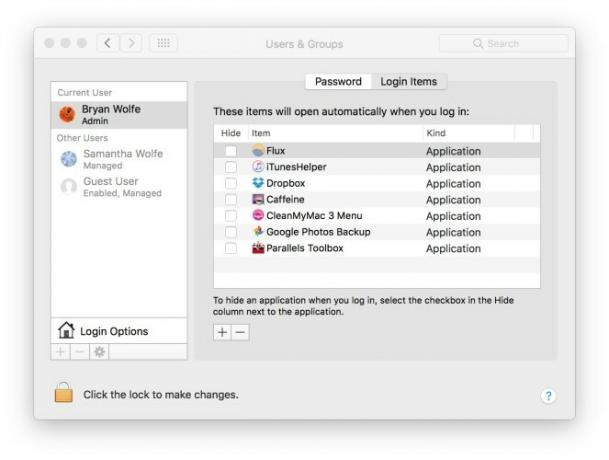
כאן תראה רשימת יישומים שנפתחים כשאתה מאתחל את ה- Mac שלך. סמן את אלה שלא תרצו שיפתחו בעת ההפעלה ולחצו על כפתור הסימן - (מינוס) כדי להסיר. תהליך זה אינו מבטל את האפליקציה מהמערכת שלך.
6. עדכונים קבועים
אפל לעתים קרובות שולחת עדכוני מערכת ליישומים ותפעול. יש להתקין עדכונים אלה על בסיס קבוע, ולא רק בתחילת כל שנה. בלי קשר, כדי למצוא ולהתקין גרסאות תוכנה חדשות אלה, עבור אל חנות אפליקציות מק ולחץ עדכונים.
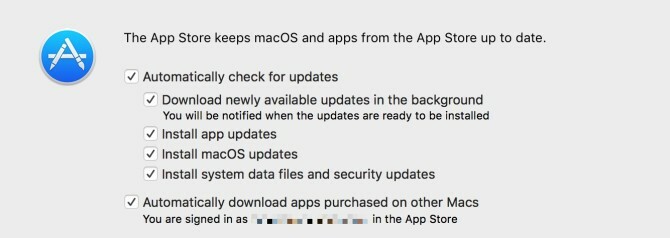
האם תרצה להימנע מהטרחה הזו בעתיד? הפעל עדכונים אוטומטיים. לשם כך, בחר App Store> העדפות מחנות האפליקציות של מק. משם, סמן את כל התיבות תחת "בדוק אם קיימים עדכונים באופן אוטומטי."
האם אתה צריך לשדרג את ה- Mac שלך?
אמנם נכון שמחשבי ה- Mac נמשכים זמן רב, אך בסופו של דבר יגיע הזמן שתצטרך לקנות אחד חדש.
מתי זה הזמן? מדי שנה אפל מעדכנת את ה- רשימת מוצרים וינטאג 'ומיושנת. אם המוצר שלך ברשימה זו, כנראה שהגיע הזמן לשדרוג. מאז לפחות 2009, אפל הוסיפה את ה- תאריך מוצר כיצד למצוא את גיל MacBook שלך באופן מיידיבין אם אתה משתמש ב- MacBook, iMac או ב- Mac Pro, חשוב שתדע באיזה דגם אתה משתמש. כך תוכלו לגלות אם אינכם זוכרים. קרא עוד לשם הרשמי עבור כל דגם מק.
אתה יכול לראות את שם המכשיר שלך על ידי מעבר אפל> אודות מק זה. השווה שם זה לדגמים ברשימה של אפל. אם ה- Mac שלך מתקרב להכנת הרשימה, הגיע הזמן לפחות לשקול לבצע רכישה חדשה בשנה החדשה.
מה המשמעות של מק מקינטוש "לא מעודכן"? סביר להניח שתפספס את הגרסאות החדשות העתידיות של macOS, כולל עדכוני אבטחה, וכמה תכונות חדשות שהוצגו באמצעות iCloud. שקול א משופץ מק 6 המקומות הראשונים לרכישה של מחשבים ניידים משופצים על מקקניית מקבוק משופץ היא דרך נהדרת לחסוך כסף, במיוחד מכיוון שמחשבי אפל נמשכים זמן רב, אז הנה המקומות הטובים ביותר לקנות אותם. קרא עוד אם אתה צריך לשדרג אך אינך יכול להרשות לעצמו את מה שאפל מבקשת לחדש.
מילים אחרונות
נראה כי מקינטוש הופכים חכמים יותר עם כל עדכון תוכנה חדש. ובכל זאת, אפילו ה- Macs החדשים ביותר זקוקים מדי פעם לבדיקה ידנית. עם תחילת השנה החדשה, הזמן נכון לתת למחשב שלך כוונון מהיר. בדרך כלל מאמינים כי המכונות של אפל הן "תחזוקה נמוכה" למדי על ידי העיצוב, אך על ידי היותן מעט פרואקטיביות תוכלו לעזור לשמור על הפעלת המחשב כמו חדש.
האם אתם מתכננים לרכוש Mac חדש בשנה החדשה? איזה דגם תרצה לקנות? השאר את ההערות שלך למטה.
זיכוי תמונה: עדכני דרך Shutterstock.com
בריאן וולף אוהב טכנולוגיה חדשה. ההתמקדות שלו היא במוצרים מבוססי אפל וחלונות, כמו גם גאדג'טים לבית חכם. כאשר הוא לא משחק עם הטלפון החכם או הטאבלט הכי חדשים, תמצא אותו צופה בנטפליקס, HBO או AMC. או מבחן נהיגה במכוניות חדשות.